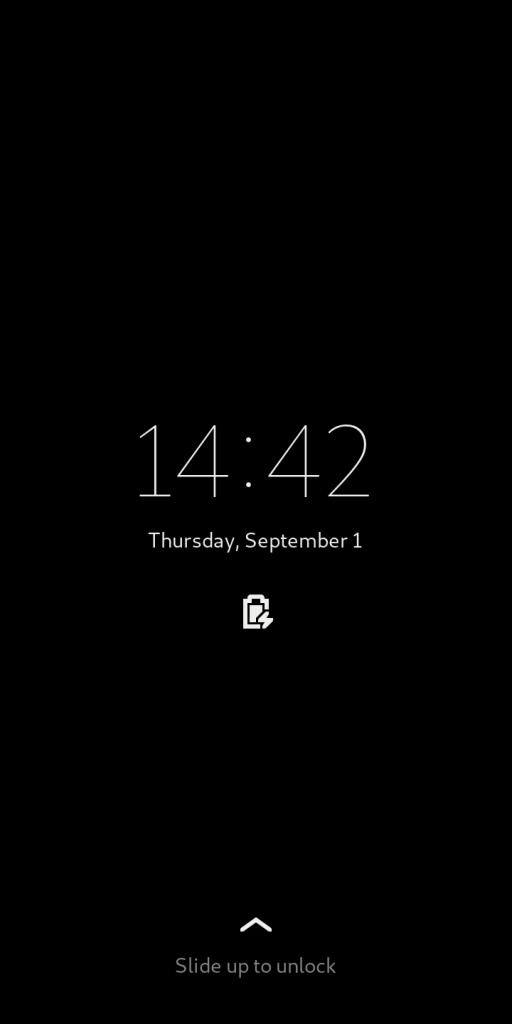گنوم، چندسال اخیر رو در حال بهبود تجربه کاربریش روی دستگاههایی مثل گوشیهای همراه و همچنین تبلتهاست. در کل، داره برای یک انقلاب در صفحات لمسی آماده میشه. حالا، یک رابط کاربری جالب به اسم Phosh (مخففی برای Phone Shell) ارائه کرده که روی دبیان (بله، حتی دسکتاپ!) قابل نصب و اجراست.
نماگرفت زیر، نماگرفتی از صفحه قفل این رابط کاربریه:
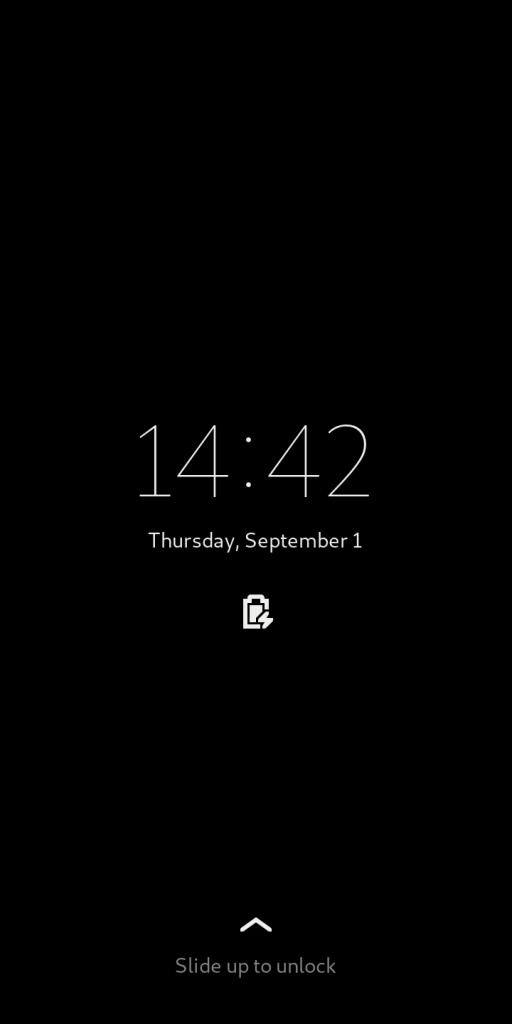
و خب همونطوری که میبینید، کار تمیز و نسبتا زیباییه. حالا سوال اینه چطور نصبش کنیم؟ در ادامه مطلب مفصلا توضیح میدم 🙂
نصب قدم به قدم Phosh روی دبیان
گام اول: نصب دبیان
توجه داشته باشید که دبیان مد نظر من اینجا، دبیانیه که شما روی پردازندههای x86 نصب میکنید. اگر قراره این دبیان روی رزبری پای باشه، یا سیستم شخصی شما صفحه لمسی داره، میتونید این قسمت رو نادیده بگیرید. اما من نصب رو روی یک ماشین مجازی با کمک Virtual Box انجام دادم. آموزش نصب دبیان، در اینترنت زیاد پیدا میشه؛ فلذا اینجا حرفی از آموزش نصب به میان نمیارم. فقط حواستون باشه نسخه Net Install دبیان رو دانلود و نصب کنید که چیز اضافهای نداشته باشیم. برای دانلود دبیان هم میتونید به وبسایت دبیان مراجعه کنید و آخرین ISO مورد نظر رو بگیرید.
گام دوم: قبل از نصب Phosh چه کنیم؟
خب اولین کاری که قبل از نصب Phosh کنید اینه که با خودتون یک فنجان قهوه یا نوشیدنی خنک داشته باشید چون پروسه نصب ممکنه شما رو خسته و تشنه کنه. بعد از اون، بد نیست که سیستم رو بروزرسانی کنید. بعد از بروزرسانی سیستمعامل، نوبتی هم باشه نوبت اینه که مستقیم بریم سر نصب Phosh. اینجا هم جا داره نکته مهم رو متذکر بشم که من phosh رو از مخازن نصب میکنم تا صرفا کنجکاوی رفع شده باشه وگرنه روش درستتر نصب phosh نصب از کد منبعه (حداقل اگر روی سیستم x86 و به قصد توسعه نصب میکنید).
گام سوم: نصب و راهاندازی Phosh
خب برای نصب کافیه که دستورات زیر رو اجرا کنیم:
sudo apt install phosh-core
و اگر میخواهید Phosh شما مناسب تبلت باشه:
sudo apt install phosh-tablet
و اگر میخواهید نسخه کامل Phosh رو نصب کنید، کافیه که دستور رو به این شکل تغییر بدید:
sudo apt install phosh-full
و بعد از نصب حدود یک گیگابایت بستههای نرمافزاری، کل میزکار گنوم مخصوص صفحات لمسی یا همون Phosh برای شما نصب خواهد شد. پس از نصب، کافیه که اول سرویسش رو فعال و سپس راهاندازی کنیم:
sudo systemctl enable phosh
sudo systemctl start phosh
سپس، صفحه قفل (که بالاتر عکسش رو قرار دادم) و بعد از اون، صفحه ورود رمز به شما نمایش داده میشه.

پس از ورود رمز، وارد صفحه منوی اصلی میشیم که از اونجا میتونیم به نرمافزارها و ابزارهای نصب شده روی سیستم دسترسی داشته باشیم:

خب، حالا با خیال راحت میتونیم از Phosh استفاده کنیم و لذت ببریم 😁
نکات مهم
از اونجایی که Phosh نرمافزار نوپا و نسبتا جدیدیه، لازمه چند نکته مهم رو در موردش متذکر بشم:
- نسخه خاصی ازش در مخازن دبیان پایدار موجوده که خب برای یک تست دم دستی و ویرچوالباکسی، بهترین گزینه بود (حداقل برای من) و خب قاعدتا روی مخازن تستینگ و ناپایدار هم قرارش دادند. موقع نصب، مراقب باشید تا به ضررتون نشه 😁 ترجیحا نصب رو روی یک ماشین مجازی انجام بدید.
- این میزکار خاص، برای صفحات لمسی خیلی بهینه شده و استفاده ازش با ماوس و کیبرد تا حد زیادی سخته. اگر صفحه لمسی دارید که میتونید به سیستمتون وصلش کنید، احتمالا تجربه کاربری بهتری داشته باشید.
- بعضی نرمافزارها اندازهشون برای من مشکل داشت (که احتمالا برمیگرده به ویرچوال باکس). اگر در جای دیگری امتحان بشه شاید اندازه صفحه و برنامهها، مناسب باشه.
کدوم توزیعها از Phosh پشتیبانی میکنند؟
این هم سوال مهمیه، تا جایی که دیدم PostmarketOS (که برمبنای آلپاین ساخته شده) و همچنین Mobian (که برپایه دبیانه) از این میزکار (یا بهتر بگم پوسته) پشتیبانی میکنند. در مورد سایر توزیعها/سیستمعاملهایی که ممکنه گنوم رو اجرا کنند، ایدهای ندارم.
جمعبندی
این بلاگ اصلا قرار نبود نوشته شه، ولی امروز از سر خستگی (دقیقا خستگی 😂) جستجو کردم ببینم Phosh چطور میتونه روی دبیان دسکتاپ نصب بشه. امتحانش کردم و به نظرم پروژه تمیز، باحال و آیندهداری اومد. حالا هم تستش کردم و هم یک سری ایده اومد به ذهنم. در آینده، احتمالا بیشتر با Phosh کار کنم و در موردش بنویسم. در آخر هم بابت وقتی که صرف کردید و این مطلب رو خوندید، ازتون تشکر میکنم.